- Contents
- Index
- Glossary
Il modulo GAT B.I. Plus è un modulo aggiuntivo per l’estrazione, la consultazione e la manipolazione dei dati.
Le estrazioni possono essere eseguite da qualsiasi maschera (anche premendo CTRL + F10), al momento del salvataggio dati è sufficiente selezionare uno dei due tipi di visualizzazione: PIVOT o GRIGLIA.
Nota: è necessario installare preventivamente Windows Installer 3.1 e il framework .NET 2.0
ESTRAZIONI GRIGLIA
E’ molto simile alla pivot. Anche con la griglia è possibile creare un formato personalizzato di estrazione e salvarlo per gli utilizzi futuri. A differenza della pivot, al primo ingresso la griglia si presenta completa di tutti i campi.
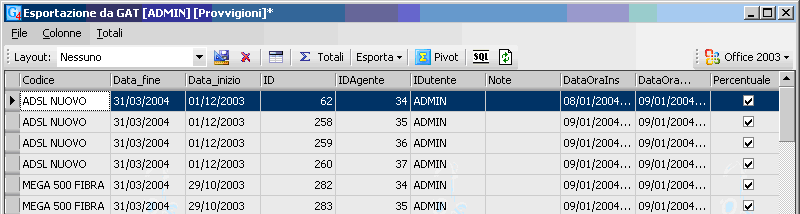
Per poter selezionare solo i campi che ci interessano, è necessario premere COLONNE / RIMUOVI TUTTE e di seguito COLONNE / SELEZIONA COLONNE
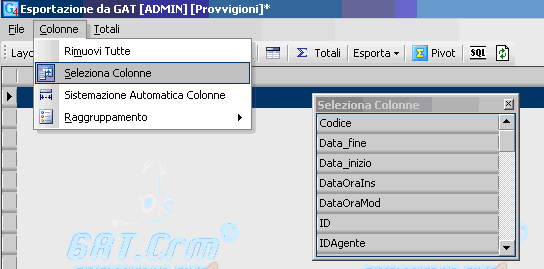
Una volta visualizzati i campi è sufficiente selezionarli con il mouse e trascinarli nell’apposita barra. Quando i campi vengono trascinati diventano trasparenti, e tornano ad essere completamente visibili una volta portati sulla barra.
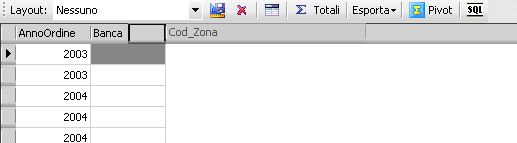
Premendo sul tasto  è possibile attivare un’altra barra dove è possibile trascinare un campo per eseguire ulteriori raggruppamenti (come il campo “colonna” nella pivot vista in precedenza)
è possibile attivare un’altra barra dove è possibile trascinare un campo per eseguire ulteriori raggruppamenti (come il campo “colonna” nella pivot vista in precedenza)
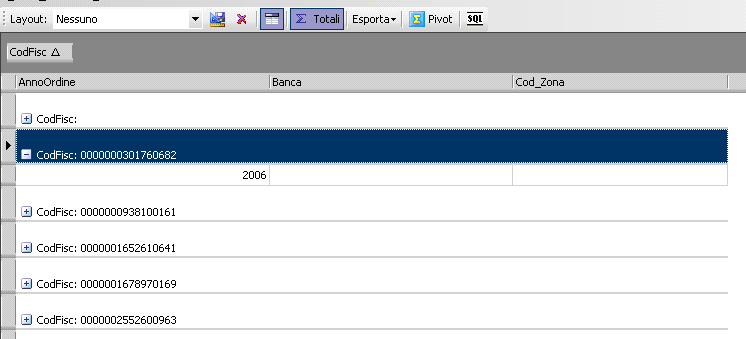
Anche in questo caso, è anche possibile manipolare i dati dall’interno delle colonne eseguendo la somma, oppure cercando il numero minimo o massimo, la media od il conteggio.
L’utilità si trova nel menu TOTALI / AGGIUNGI A TUTTE LE COLONNE.
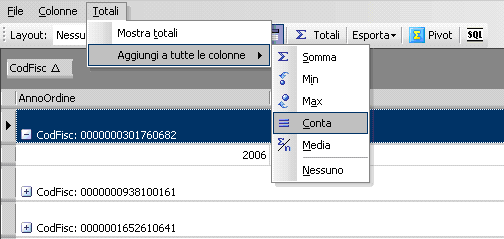
Un esempio operativo
Vogliamo sapere, per ogni agente, se ha o meno delle schede provvigionali sui prodotti in anagrafica.
Dopo aver visualizzato l’elenco dei campi, posizioniamo l’IDAgente nel “raggruppamento dati” (la parte più scura in alto), quindi nelle colonne posizioniamo rispettivamente il codice prodotto ed il tipo di provvigione (percentuale o valore).
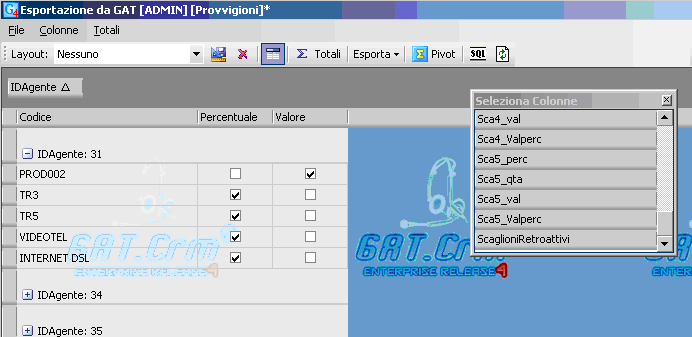
In questo modo possiamo sapere per ogni agente se ha delle schede provvigionali, su quale prodotti e come sono calcolate. E’ sempre possibile aggiungere o rimuove colonne in modo dinamico. Una volta ottenuto il risultato desiderato, è possibile esportare i dati in altro formato col tasto ESPORTA oppure salvare il layout mediante il tasto SALVA 
E’ anche possibile ordinare alfabeticamente le varie colonne premendo sull’intestazione (comparirà un simbolo a forma di triangolo). In alternativa, mediante il tasto “filtro” (graficamente è simile ad un piccolo imbuto) è possibile personalizzare ulteriormente la ricerca eseguita:
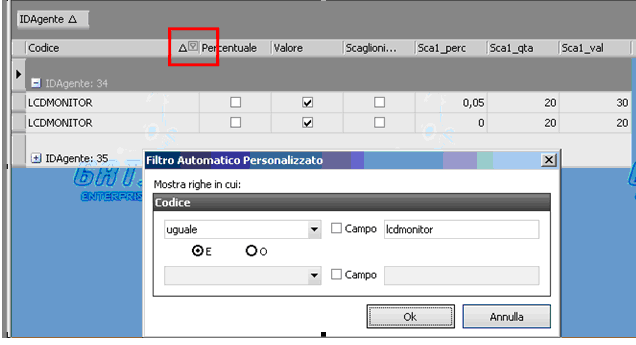
Nell’esempio si è scelto di visualizzare solo i prodotti che hanno il CODICE uguale alla descrizione LCDMONITOR.
Vedere ESTRAZIONE PIVOT


